數(shù)據(jù)蛙錄屏軟件設(shè)置錄屏水印的方法
時(shí)間:2023-04-12 11:10:04作者:極光下載站人氣:6
很多小伙伴在選擇錄屏軟件的時(shí)候都會(huì)優(yōu)先選擇數(shù)據(jù)蛙錄屏軟件,因?yàn)閿?shù)據(jù)蛙錄屏軟件的操作方法十分的簡(jiǎn)單,并且功能豐富,我們不僅可以在該軟件中進(jìn)行視頻以及音頻錄制,還可以對(duì)游戲畫面進(jìn)行錄制,在錄制的過程中,當(dāng)我們想要給錄制內(nèi)容添加水印時(shí),我們可以點(diǎn)擊打開水印工具,然后在下拉列表中從圖片以及文字水印中進(jìn)行選擇,然后進(jìn)入管理水印頁(yè)面,在該頁(yè)面中完成水印的設(shè)置,最后點(diǎn)擊應(yīng)用選項(xiàng)即可。有的小伙伴可能不清楚具體的操作方法,接下來小編就來和大家分享一下數(shù)據(jù)蛙錄屏軟件設(shè)置錄屏水印的方法。
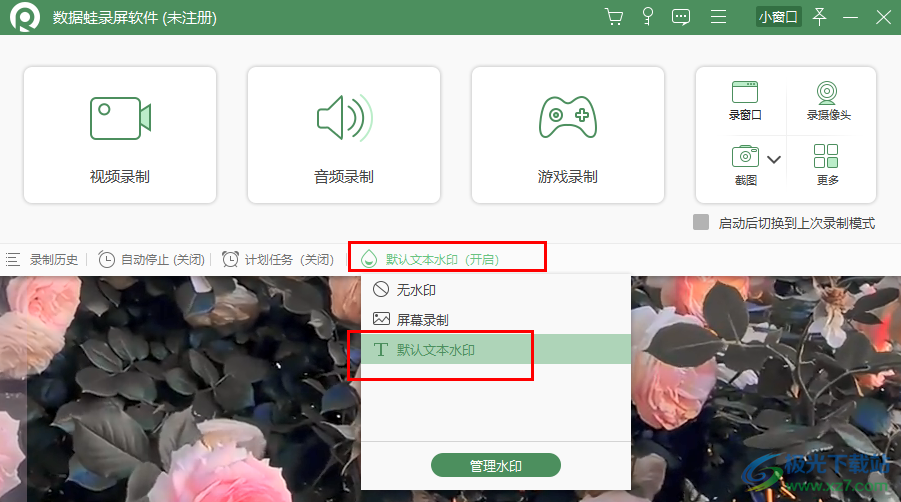
方法步驟
1、第一步,我們先打開電腦中的數(shù)據(jù)蛙錄屏軟件軟件,然后在軟件頁(yè)面的下方找到“錄制水印”工具,點(diǎn)擊打開該工具
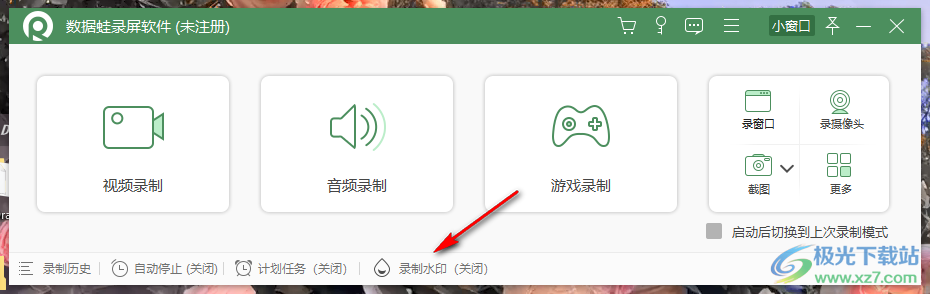
2、第二步,打開“錄制水印”選項(xiàng)之后,我們?cè)谙吕斜碇锌梢钥吹健盁o水印”、“默認(rèn)圖片水印”以及“默認(rèn)文本水印”選項(xiàng),點(diǎn)擊選擇一個(gè)水印類型,這里我們選擇“默認(rèn)文本水印”
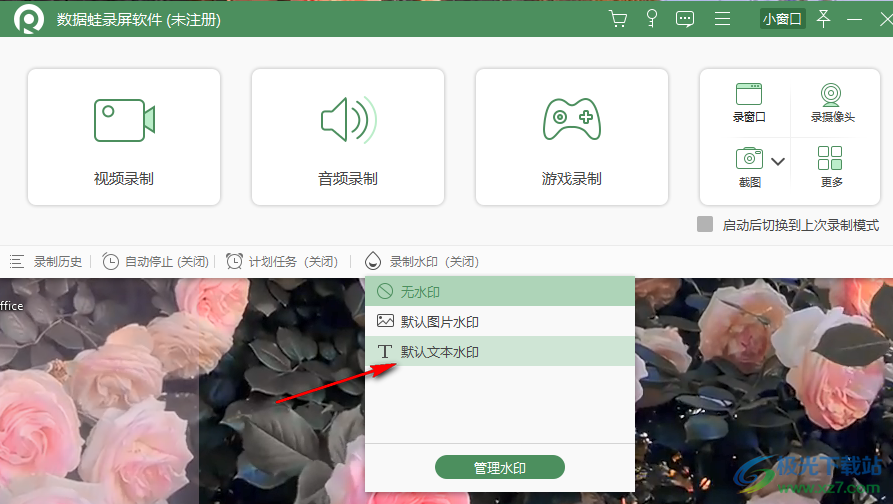
3、第三步,選擇“默認(rèn)文本水印”選項(xiàng)之后,我們?cè)俅蜷_“默認(rèn)文本水印”選項(xiàng),然后在下拉列表中點(diǎn)擊打開“管理水印”選項(xiàng)
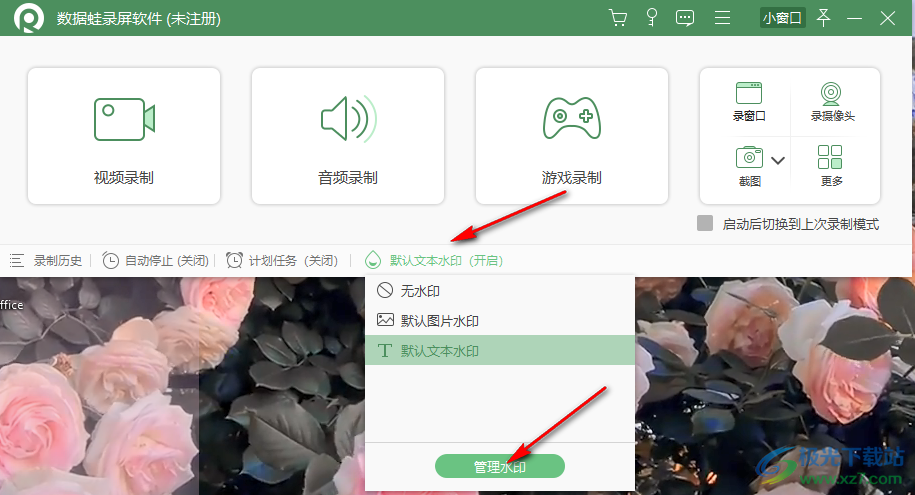
4、第四步,進(jìn)入水印設(shè)置頁(yè)面之后,我們先點(diǎn)擊新建選項(xiàng),然后點(diǎn)擊鉛筆圖標(biāo)輸入文字水印內(nèi)容,接著選擇水印顯示位置,然后點(diǎn)擊應(yīng)用和保存選項(xiàng),這里默認(rèn)會(huì)使用的文字水印為“數(shù)據(jù)蛙錄屏軟件”
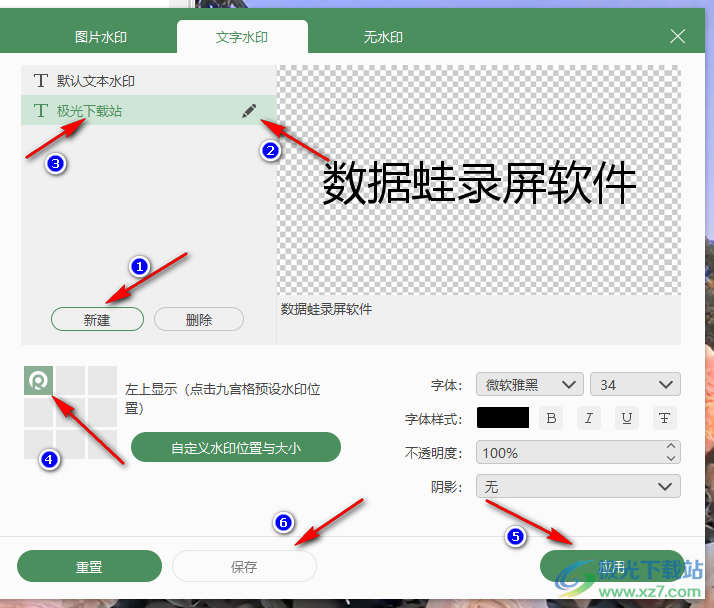
5、第五步,設(shè)置完成之后,我們?cè)阡浿坪玫囊曨l中就能看到文字水印了,我們也可以在水印設(shè)置處選擇添加圖片水平

以上就是小編整理總結(jié)出的關(guān)于數(shù)據(jù)蛙錄屏軟件設(shè)置錄屏水印的方法,我們打開數(shù)據(jù)蛙錄屏軟件,然后在軟件頁(yè)面中打開水印設(shè)置選項(xiàng),接著在下拉列表中點(diǎn)擊選擇一個(gè)水印類型,再進(jìn)入水印管理頁(yè)面,在該頁(yè)面中完成新水印的設(shè)置并點(diǎn)擊應(yīng)用選項(xiàng)即可,感興趣的小伙伴快去試試吧。
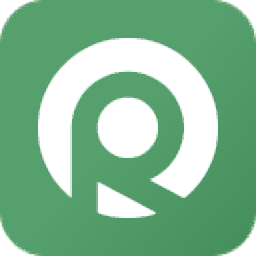
大小:1.82 MB版本:v1.0 官方版環(huán)境:WinXP, Win7, Win8, Win10, WinAll
- 進(jìn)入下載
相關(guān)推薦
相關(guān)下載
熱門閱覽
- 1百度網(wǎng)盤分享密碼暴力破解方法,怎么破解百度網(wǎng)盤加密鏈接
- 2keyshot6破解安裝步驟-keyshot6破解安裝教程
- 3apktool手機(jī)版使用教程-apktool使用方法
- 4mac版steam怎么設(shè)置中文 steam mac版設(shè)置中文教程
- 5抖音推薦怎么設(shè)置頁(yè)面?抖音推薦界面重新設(shè)置教程
- 6電腦怎么開啟VT 如何開啟VT的詳細(xì)教程!
- 7掌上英雄聯(lián)盟怎么注銷賬號(hào)?掌上英雄聯(lián)盟怎么退出登錄
- 8rar文件怎么打開?如何打開rar格式文件
- 9掌上wegame怎么查別人戰(zhàn)績(jī)?掌上wegame怎么看別人英雄聯(lián)盟戰(zhàn)績(jī)
- 10qq郵箱格式怎么寫?qq郵箱格式是什么樣的以及注冊(cè)英文郵箱的方法
- 11怎么安裝會(huì)聲會(huì)影x7?會(huì)聲會(huì)影x7安裝教程
- 12Word文檔中輕松實(shí)現(xiàn)兩行對(duì)齊?word文檔兩行文字怎么對(duì)齊?
網(wǎng)友評(píng)論